Welcome to NeozStoreOnline Shopping Store!
Th07 19, 2024 / Bởi Son Vt / TRONG Kinh nghiệm
Để bảo vệ nội dung trong các tập tin, tài liệu ebook trên Word, người dùng thường sử dụng phương pháp chèn logo, watermark đã được đánh dấu bản quyền để đánh dấu bản quyền. Vì vậy, trong bài viết này, mình sẽ hướng dẫn các bạn cách chèn logo watermarked vào Word trên máy tính để bảo vệ nội dung văn bản mà bạn tạo.
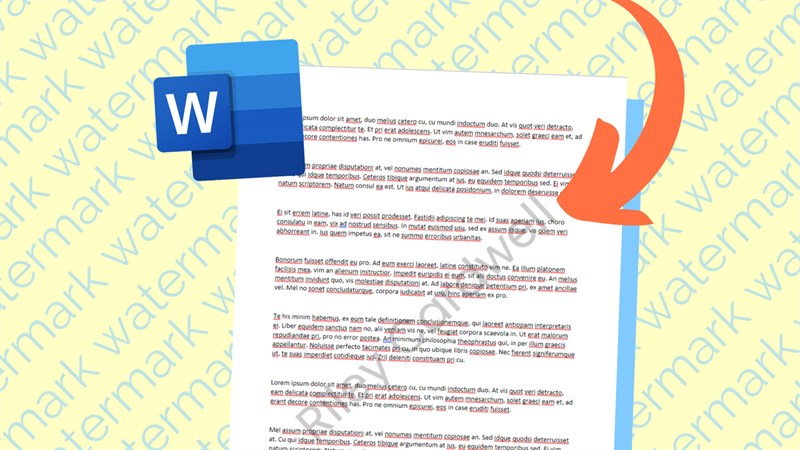
Trong giao diện Word, bạn chọn Tab Design> chọn Watermark> chọn Template (mẫu) muốn chèn.
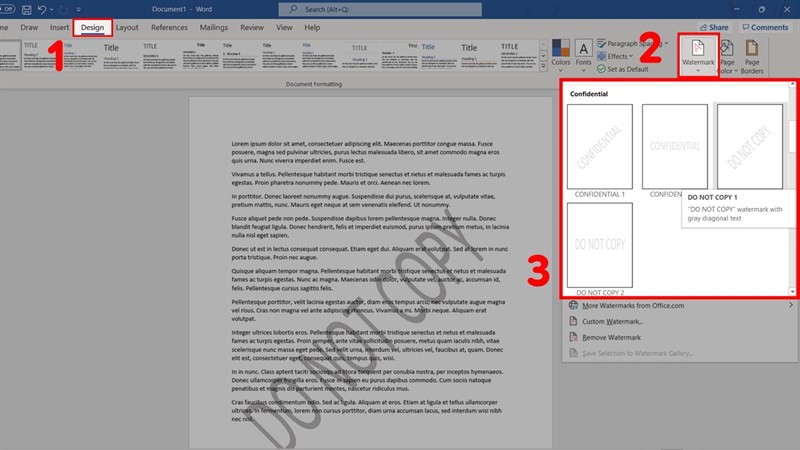
Chèn logo hình ảnh
Bước 1: Trong giao diện Word chọn Tab Design> chọn Watermark> chọn Custom Watermark.
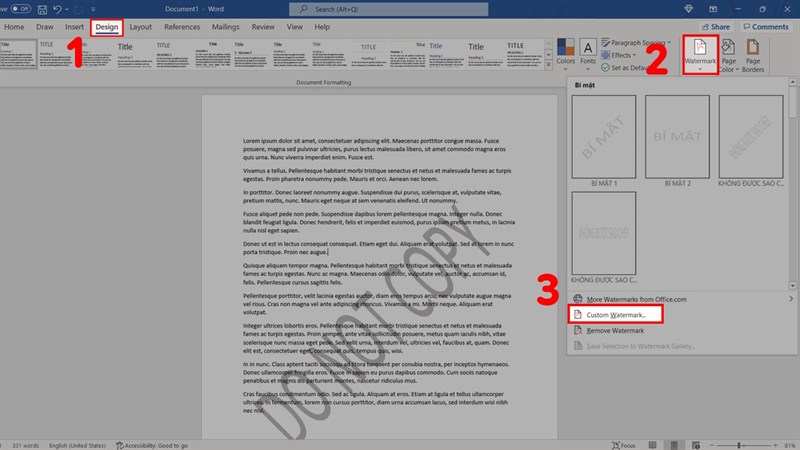
Bước 2: Chọn Picture watermark> chọn Select picture để tải hình ảnh logo của bạn lên.
Bước 3: Chọn Apply để xem trước> bấm OK để áp dụng logo.
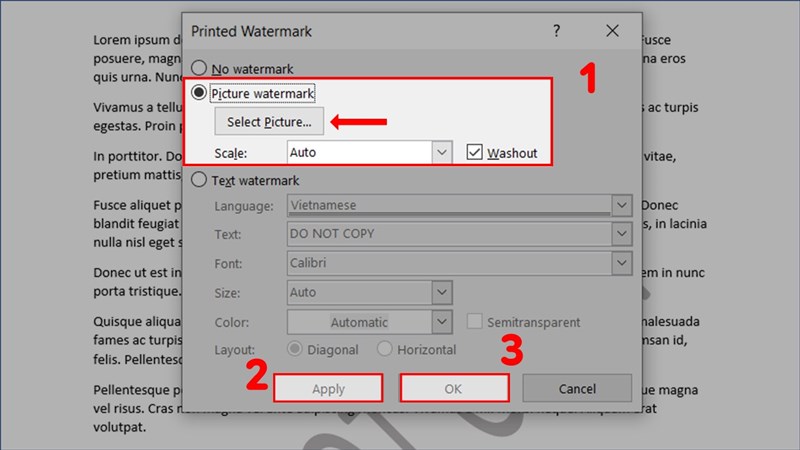
Chèn logo văn bản
Bước 1: Trong giao diện Word, bạn chọn Tab Design> chọn Watermark> chọn Custom Watermark.
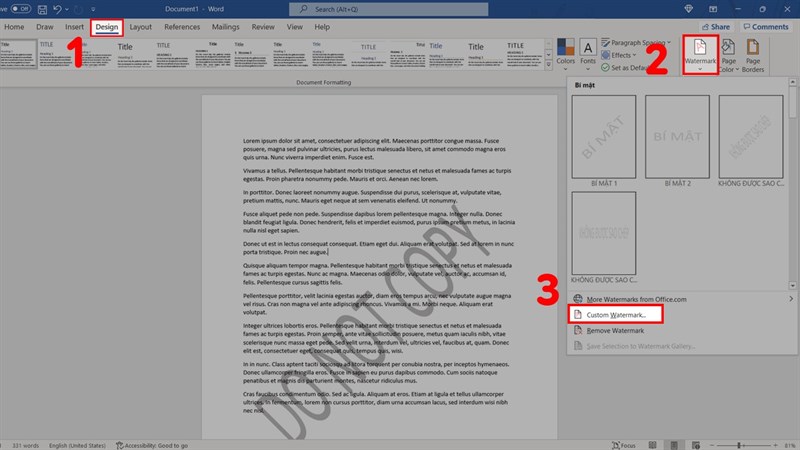
Bước 2: Chọn Text watermark.
Bước 3: Chọn Apply để xem trước> bấm OK để áp dụng logo.
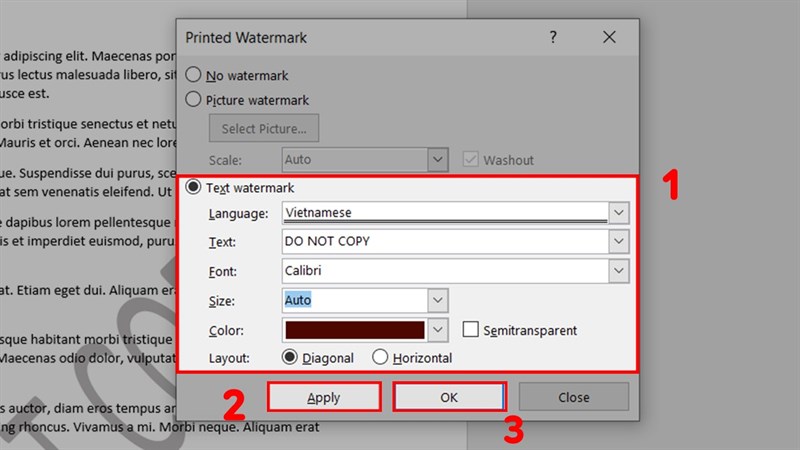
Trong giao diện Word, bạn chọn Tab Design> chọn Watermark> Chọn Remove Watermark.
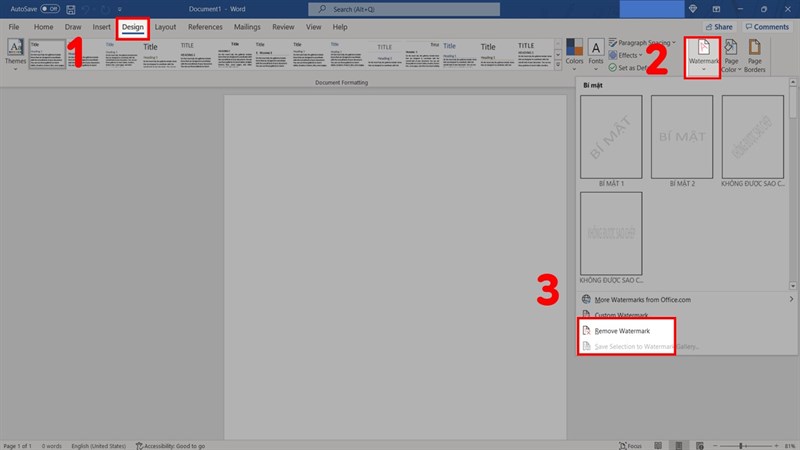
Trên đây là bài viết hướng dẫn cách chèn watermark hay logo chìm trong Word để đánh dấu bản quyền. Hi vọng sẽ hữu ích với bạn. Hy vọng bạn đang thành công.
Xem thêm:3 cách khắc phục tình trạng laptop bị treo cực kỳ hiệu quả
Th07 19, 2024 qua Son Vt
